お買物方法 - ご注文内容の編集【ご自宅お届け】
ログイン
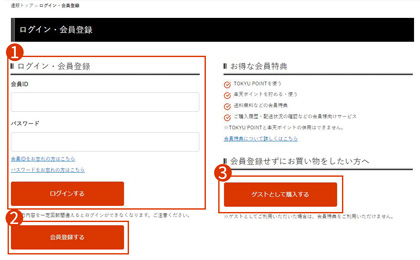
1会員の方は、ログインしてからご購入手続きへお進みください。
2ネットショッピング会員(無料)に登録をされるとご注文者情報の再入力が不要になり、「クレジットカード事前登録」「配送状況確認」、「アドレス帳」、「ご購入履歴の参照」など便利な機能がご利用いただけます。
3ゲストでご購入する場合はボタンを押してご購入手続きをお進めください。
※ゲストでご購入の場合、「配送状況確認」はご利用いただけません。ネットショッピング会員(無料)でのご購入をお勧めいたします。
※ゲストでご購入の場合、「配送状況確認」はご利用いただけません。ネットショッピング会員(無料)でのご購入をお勧めいたします。
※会員登録が終わりましたら、登録完了画面の下に表示される「ご注文手続きへ進む」ボタンを押して、ご注文の手続きにお進みください。
※個人情報保護の配慮により、「ご注文確認メール」にはお届け先情報等の詳細は記載いたしておりません。ゲストでご購入される場合は、最終確認画面の印刷か保存をお願いいたします。会員の方は、「マイページ」の「ご購入履歴」で詳細をご確認いただけます。
便利機能!会員様専用「マイページ」でクレジットカード登録
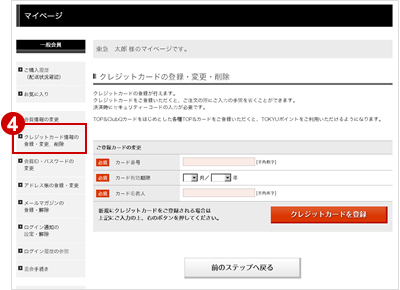
4マイページよりクレジットカードをご登録いただくと簡単にクレジットカード決済をご利用いただけます。
●TOKYU CARD ClubQ、TOKYU CARD カードをご登録いただければ、TOKYU POINTをお買い物にご利用いただけます。
ご注文内容の編集
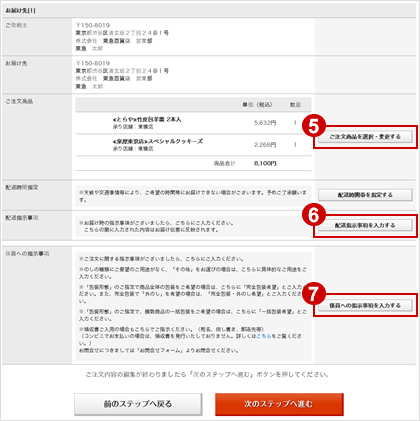
5数量を変更する場合・購入をやめる場合は「ご注文商品を選択・変更する」ボタンを押してください。
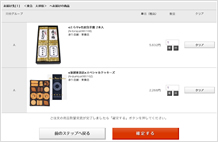
数量変更画面
ご注文個数の変更ができます。商品の購入をやめる場合は、「クリア」ボタンを押してください。
6配送に関するご注意事項がある場合はこちらにご入力ください。
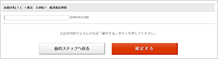
配送指示事項画面
配送に関するご注意事項がある場合はこちらにご入力ください。
7係員への指示事項がございましたら、こちらの「係員への指示事項を入力する」ボタンを押してご入力ください。
※領収書送付のご希望はお買物内容を最後にご確認いただく「ご注文内容の最終確認」画面にて承ります。
領収書については、「領収書の発行について」ページをご覧ください。
※領収書送付のご希望はお買物内容を最後にご確認いただく「ご注文内容の最終確認」画面にて承ります。
領収書については、「領収書の発行について」ページをご覧ください。
8ご注文商品の変更が決定したら「次のステップへ進む」ボタンを押してください。

